多くの人が電子メールで見たものは、古典的な「すべてのポカリプスに返信」です。 これは、完全に正当な電子メールが大勢の人々に送信され、誰かがメッセージに返信したが、誤って「返信」ではなく「全員に返信」を選択した場合に発生します。 「返信」は、前のメッセージの送信者を応答の受信者として設定するだけであり、他の受信者は手動で追加する必要があります。 ただし、「全員に返信」は、前のメッセージの送信者とすべての受信者を応答の受信者として設定します。
すべての返信の問題は、メッセージスレッドに3人でも、3000人でも機能することです。 多数の受信者がいる電子メールは、すでに電子メールサーバーに処理負荷をかけていますが、誰かが全員に返信すると、その負荷が再び繰り返されます。 残念ながら、人々は「全員に返信」を使用して、全員に返信したことを返信した人に通知し、その後、「全員に返信」メッセージが多数送信されていると不平を言う傾向があります。 のエントリを削除できないため、会話から自分自身を削除するのは難しい傾向があります 受信者リスト、これは、混乱するまで、スレッド全体に送信されたすべてのメッセージを受信することになることを意味します 死ぬ。 これらのメッセージストームには、非常に多くの電子メールの送信が含まれる可能性があるため、電子メールサーバーの送信キューが飽和状態になり、他の正当なメッセージが送信されなくなります。 すべてのスレッドに返信すると、電子メールアドレスなどの個人データが他のユーザーに開示され、罰金が科せられる可能性があります。
デフォルトでは、Gmailにはグループメールの送信者に返信するオプションが表示されます。 必要に応じて、トリプルドットアイコンをクリックして「全員に返信」を選択できますが、通常は、 特定の送信者にのみ返信する必要があります。他の人を含めたい場合は、それらを追加しても問題ありません。 手動で。
デフォルトの返信オプションを設定する
ただし、実際にすべての返信を使用する必要がある場合は、Gmailにデフォルトの返信動作として設定するオプションがあります。 これを行うには、右上隅にある歯車のアイコンをクリックしてから、[すべての設定を表示]をクリックします。

設定の[全般]タブで、[デフォルトの返信動作]セクションを見つけて、[全員に返信]ラジオボタンをクリックします。 設定を有効にしたら、ページの一番下までスクロールして、[変更を保存]をクリックします。
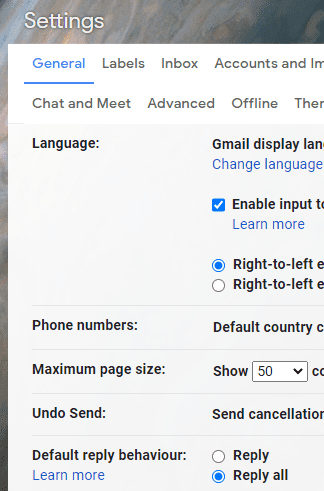
これで、[返信]をクリックすると、代わりに[全員に返信]ボタンが表示されます。 全員に返信する必要がない場合は、「返信」を使用するように注意してください。
